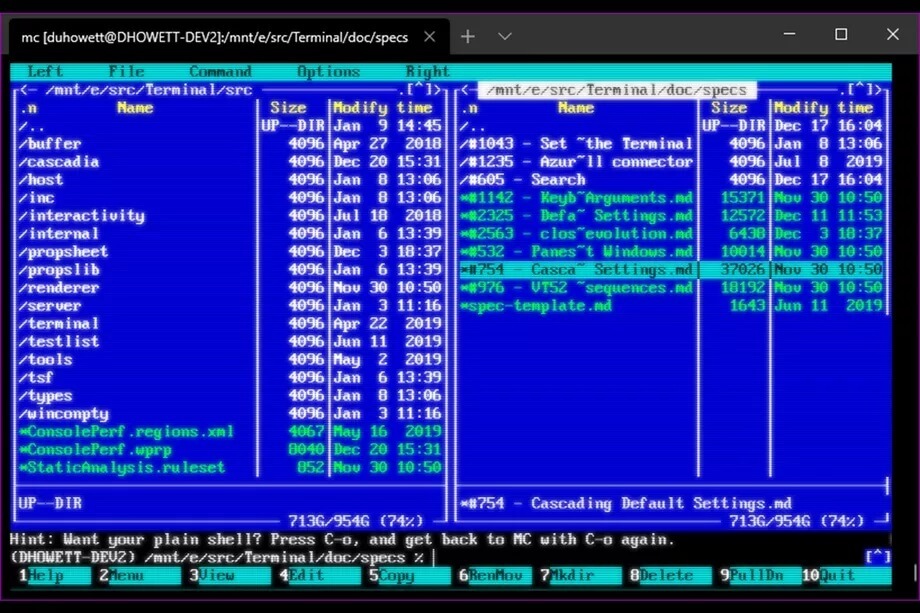一部のWindows10ユーザーは、Windows10コンピューターを更新しようとして直面している問題について不満を持っています。 これらのユーザーによると、「Windows10更新エラー0xc1900104" の中に Windows Update ページ。 この問題を解決するには、コンピューターでこれらの簡単な修正に従ってください。
修正-1WindowsUpdateのトラブルシューティングを試す-
WindowsUpdateのトラブルシューティング は、Windows Updateのさまざまな問題を分析し、それらを解決するための組み込みツールです。
1. Windowsアイコンをクリックしてから、歯車の形をしたアイコンをクリックして開きます 設定。

2. 次に、「更新とセキュリティ“.

3. 「トラブルシューティング“.
4. その後、「追加のトラブルシューティング“.

5. さて、の右側のペインで 設定 ウィンドウで、下にスクロールして「Windows Update“.
6. 次に、あなたがする必要があるのは、「トラブルシューターを実行する“.

トラブルシューティングプロセスは、に関連する問題を探します Windows Update 処理する。
トラブルシューティングプロセスが終了したら、トラブルシューティングウィンドウを閉じます。
デバイスをもう一度更新してみてください。 これが機能するかどうかを確認します。
修正-2MCTでシステムを更新する-
あなたはウィンドウズを作成することができます メディアの作成もl(MCT)Windows10を更新します。 これを行うには、次の簡単な手順に従ってください。
1. 最初に、あなたは訪問する必要があります マイクロソフトソフトウェアのダウンロード ページ。
2. 下にスクロールして、「今すぐツールをダウンロード“.

3. パッケージをダウンロードするのに適した場所を選択してください。
4. クリック "セーブ」をクリックしてパッケージを保存します。
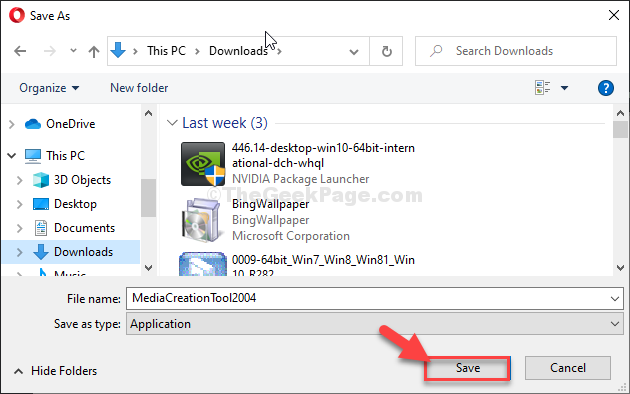
3. で場所を開くだけです ファイルエクスプローラー 窓。
4. 次に、 ダブルクリックオン "MediaCreationTool2004“.

5. 次に、「受け入れる“.

6. コンピュータを更新するには、「」の横にあるラジオボタンをクリックします。このPCを今すぐアップグレード“.
7. その後、「次」をクリックして、アップグレードプロセスを開始します。

MCT コンピュータのアップデートパッケージを検出します。 パッケージをダウンロードしてコンピューターにインストールします。
リブート コンピュータをインストールプロセスを完了します。
修正-3SoftwareDistributionフォルダーの名前を変更する-
名前の変更 SoftwareDistribution コンピュータ上のフォルダはこの問題を確実に修正します。 これらの手順を細かく実行してください-
1. 書く "cmd」を検索ボックスに入力します。
2. アクセスするには コマンド・プロンプト、 押す "Ctrl + Shift + Enter」を開いて CMD 管理者として。

3. この3ステップのプロセスの最初のステップでは、最初にいくつかのサービスをフリーズする必要があります。 これらの単純なコードを実行するには、 タイプ CMDでそれらのそれぞれを押してから 入る.
ネットストップwuauserv。 ネットストップcryptSvc。 ネットストップビット。 ネットストップmsiserver

4. この単一のコマンドを実行して、既存の名前を変更します SoftwatreDistribution フォルダ。 これにより、古いフォルダーの代わりに新しいSoftwareDistributionフォルダーが作成されます。
ren C:\ Windows \ SoftwareDistribution SoftwareDistribution.old

5. フォルダの名前を編集したら、それらの停止したサービスを再開する必要があります。 これを行うには、ターミナルでこれらの4つのコマンドを実行します。
ネットスタートwuauserv。 ネットスタートcryptSvc。 ネットスタートビット。 ネットスタートmsiserver

コンピュータですべてのコマンドが実行されたら、 コマンド・プロンプト 窓。
リブート コンピュータを再起動した後、もう一度アップデートを確認してください。